Windows 10 Güncelleme Hatası 0x80080008 Nasıl Onarılır?
Miscellanea / / August 04, 2021
Reklamlar
Windows, kullanıcıların bir Windows sürümünde karşılaştıkları aksaklıkları ve hataları gidermek için her yıl güncellemeler yayınlar. Güncellemeler, yeni özellikler, yeni güvenlik temelleri ve çok daha fazlasını elde ettiğiniz için herhangi bir işletim sistemi için gerekli bir parçadır. Zamanla Windows sisteminizi yavaşlatabilir, ancak en son sürüme güncellemek, sistemin kusursuz bir şekilde çalışmasını ve çalışmasını sağlar. Ancak bu güncellemeleri yüklemek her zaman çocuk oyuncağı değildir.
Bazen Windows yapısını güncellemeye çalıştığınızda hatalarla karşılaşırsınız. Windows kullanıcılarını uzun zamandır rahatsız eden böyle bir hata mesajı, Windows güncelleme hatası 0x80080008'dir. Hatanın arkasındaki nedeni söylemenin veya anlamanın belirli bir yolu yoktur, ancak düzeltilebilir. Şimdi, bu hata sisteminizde farklı nedenlerden dolayı ortaya çıkabilir ve bu talihsiz Windows kullanıcılarından biriyseniz, bu makale size yardımcı olacaktır. Burada, Windows güncelleme hatası 0x80080008'in arkasındaki olası her neden için bazı çözümleri listeledik. Yani daha fazla uzatmadan konuya girelim.

İçindekiler
-
1 Windows güncelleme hatası 0x80080008 nasıl düzeltilir?
- 1.1 Antivirüs yazılımını devre dışı bırakın:
- 1.2 Wups2.dll dosyasını yeniden kaydedin:
- 1.3 SFC ve DISM'yi çalıştırın:
- 1.4 Windows Update bileşenlerini yeniden başlatın:
- 1.5 Güncellemeyi manuel olarak indirin:
- 1.6 BITS hizmetlerini yeniden başlatın:
- 1.7 Güvenli Önyükleme modunda önyükleme:
- 1.8 Yerinde yükseltme gerçekleştirin:
- 1.9 Windows Update hizmetinin işleyişini kontrol edin:
Windows güncelleme hatası 0x80080008 nasıl düzeltilir?
Kendi sisteminizde hangi çözümün işe yarayacağını belirlemek mümkün olmadığından, bu düzeltmelerin her birini arka arkaya denemeniz gerekecektir. Bunlar, Windows güncelleme hatası 0x80080008 için denenmiş ve test edilmiş çözümlerdir ve şüphesiz bunlardan biri sizin için çalışacaktır.
Reklamlar
Antivirüs yazılımını devre dışı bırakın:
Bazen bir üçüncü taraf antivirüs, Windows güncellemesiyle ilgili tüm sorunların kökü olabilir. Bilgisayarınızın güvenliği için virüsten koruma yazılımı kullanıyorsanız, belirli bağlantıları engelleyecektir. Ve bunu yaparak, bir virüsten koruma yazılımı bazen Windows güncellemesini kara listeye alır ve bu da bir hatayla sonuçlanır.
Öncelikle, antivirüsünüzü açın ve üzerindeki gerçek zamanlı korumayı kapatın ve her şekilde devre dışı bırakın. Bu işe yaramazsa, yüklü programlar listesine gidin ve Antivirüs'ü sistemden tamamen kaldırın. Ardından Windows'u tekrar güncellemeyi deneyin. Aynı hatayı tekrar 0x80080008 görürseniz, listedeki olası çözüme geçin.
Wups2.dll dosyasını yeniden kaydedin:
0x80080008 hatasının bir başka olası nedeni, Wupus2.dll'nin yanlış yüklenmesi. Yeniden kaydederek düzeltebilirsiniz ve bunun için komut istemini açmanız gerekir.
- Başlat düğmesine tıklayın ve "Komut istemi" ni arayın.
- Komut istemi sonuçlarda gösterilecektir. Sağ tıklayın ve Yönetici olarak çalıştır'ı seçin.
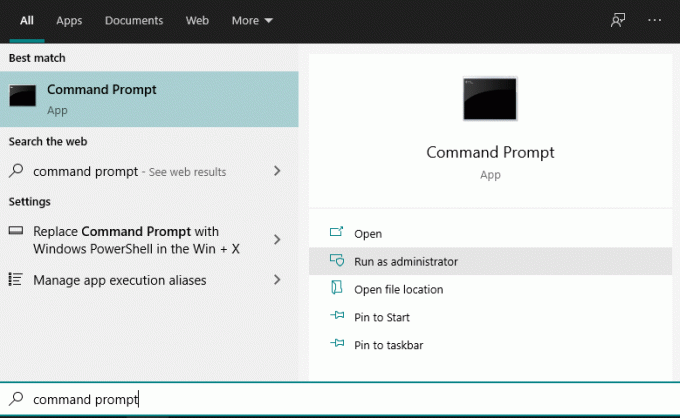
- UAC açılır penceresi görünürse, Evet'e tıklayın.
- Aşağıdaki komutları komut istemine arka arkaya girin ve her komuttan sonra Enter tuşuna basın:
REGSVR32 WUPS2.DLL / S
REGSVR32 WUPS.DLL / S
REGSVR32 WUAUENG.DLL / S
REGSVR32 WUAPI.DLL / S
REGSVR32 WUCLTUX.DLL / S
REGSVR32 WUWEBV.DLL / S
REGSVR32 JSCRIPT.DLL / S
REGSVR32 MSXML3.DLL / S
Reklamlar
- Son komuttan sonra, komut istemini kapatın ve sistemi yeniden başlatın.
Yeniden başlatma tamamlandıktan sonra, Windows güncellemesini tekrar yüklemeyi deneyin. Hala aynı hatayı 0x80080008 görüyorsanız, bir sonraki çözüme geçin.
SFC ve DISM'yi çalıştırın:
Sisteminizdeki Windows kurulumunda bir sorun varsa, Windows'u güncellemeye çalışırken de bu hatayla karşılaşabilirsiniz. Bu durumda, yapmanız gereken ilk şey bilgisayarınızda bir SFC taraması çalıştırmaktır.
- Başlat düğmesine tıklayın ve "Komut istemi" ni arayın.
- Komut istemi sonuçlarda gösterilecektir. Sağ tıklayın ve Yönetici olarak çalıştır'ı seçin.
- UAC açılır penceresi görünürse, Evet'e tıklayın.
- Komut satırına "sfc / scannow" yazın ve Enter'a basın.
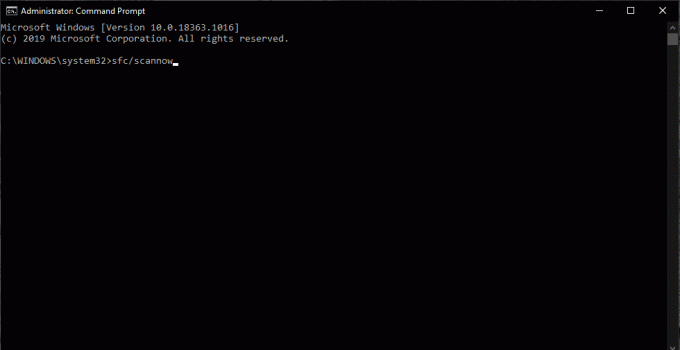
- Bozuk dosyaları kontrol etmek ve bulunduklarında onları onarmak için bir işlem başlatılacaktır.
SFC kontrolü herhangi bir sorun veya hata göstermezse, DISM taramasına gitmelisiniz.
Reklamlar
- Son seferki gibi komut istemini açın.
- Komut satırına "DISM.exe / Online / Cleanup-image / Restorehealth" yazın ve Enter tuşuna basın.
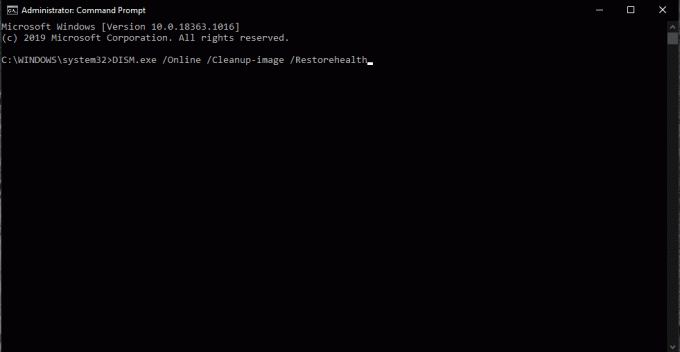
- Çevrimdışı olmanız veya DISM taramanızın hizmetlere çevrimiçi bağlanamaması durumunda, taramayı çevrimdışı gerçekleştirebilirsiniz. Ancak bunun için bir Windows kurulum CD'si veya USB takmanız gerekecek. Bundan sonra, "DISM.exe / Online / Cleanup-Image / RestoreHealth / Source: DVDorUSB / LimitAccess" komutunu girin ve Enter tuşuna basın. Komutun DVD veyaUSB kısmını Windows kurulum CD'nizin veya USB sürücünüzün yolu ile değiştirin.
DISM taraması tamamlandıktan sonra, Windows güncelleme hatası 0x80080008'in tekrar görünüp görünmediğini kontrol edin. Varsa, bir sonraki potansiyel çözüme geçin.
Windows Update bileşenlerini yeniden başlatın:
Windows güncelleme bileşenlerinde bir sorun varsa, Windows güncelleme hatası 0x80080008 ile karşılaşırsınız. Bu nedenle, bu bileşenleri yeniden başlatmak, hatayı çözmek istiyorsanız denemeniz gereken bir şeydir.
- Başlat düğmesine tıklayın ve "Komut istemi" ni arayın.
- Komut istemi sonuçlarda gösterilecektir. Sağ tıklayın ve Yönetici olarak çalıştır'ı seçin.
- UAC açılır penceresi görünürse, Evet'e tıklayın.
- Aşağıdaki komutları arka arkaya girin:
net stop wuauserv
net stop cryptSvc
net stop bitleri
net stop msiserver
ren C: WindowsSoftwareDistribution SoftwareDistribution.old
ren C: WindowsSystem32catroot2 Catroot2.old
net başlangıç wuauserv
net başlangıç cryptSvc
net başlangıç bitleri
net başlangıç msiserver
- Son komutu çalıştırdıktan sonra, Windows komut istemi penceresini kapatın.
Şimdi Windows'u tekrar güncellemeyi deneyin. Aynı Windows güncelleme hatası 0x80080008 ile tekrar karşılaşırsanız, bir sonraki olası çözümü deneyin.
Güncellemeyi manuel olarak indirin:
Güncellemeyi çevrimiçi yüklemek her seferinde başarısız oluyorsa, çevrimdışı güncelleme kurulumunu da deneyebilirsiniz. Bunun için, güncellemeyi ek bir dosya olarak manuel olarak indirmeniz ve ardından herhangi bir yazılım yüklemesi gibi doğrudan sisteme yüklemeniz gerekir.
- Öncelikle, Windows güncelleme hatası 0x80080008 ile karşılaştığınız güncelleme dosyanızın KB numarasını belirlemeniz gerekir. Bunun için, Windows güncelleme bölümünde kolayca bulacağınız Windows güncelleme geçmişine gitmeniz gerekecek.
- Burada, sorunlarla karşılaştığınız Windows güncelleme dosyasının yanında bir KB numarası göreceksiniz. Bu sayıyı not edin ve ardından Microsoft Update Kataloğu web sitesine gidin.

- Burada, gerekli güncelleme dosyanızın KB numarasını arama kutusuna girin ve arayın. Güncellemeyi sisteminize göre bulduğunuzda, doğrudan web sitesinden indirin.
- Ardından indirilen dosyayı bir kurulum olarak yükleyin.
Kurulum tamamlandıktan sonra, güncellenmiş Windows sistemine sahip olacaksınız. Bununla birlikte, kurulum başarısız olursa veya sisteminiz için güncelleme dosyasını bulamazsanız, bir sonraki olası çözüme geçin.
BITS hizmetlerini yeniden başlatın:
Arka Plan Akıllı Aktarım Hizmeti veya BITS, bir Windows güncellemesini yüklemek için ihtiyaç duyduğunuz bir şeydir. Ancak, herhangi bir nedenle çökerse veya durdurulursa, sisteminizi güncellemeye çalıştığınızda Windows güncelleme hatası 0x80080008 ile karşılaşabilirsiniz. Öyleyse, sisteminizdeki hatanın arkasındaki potansiyel bir neden olabileceğinden, BITS'yi de yeniden başlatın.
- Windows tuşu + R ve Çalıştır'a basın ve Çalıştır penceresini açın.
- İletişim kutusuna "services.msc" yazın ve Enter'a basın.
- Listede "Arka Plan Akıllı Aktarım Hizmeti" ni arayın ve bulduğunuzda, özelliklerini açmak için üzerine çift tıklayın.
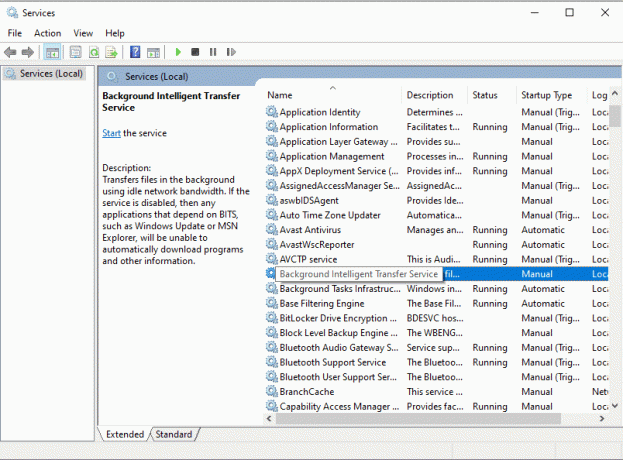
- Hizmetin durumunu çalışıyor olarak görmüyorsanız, Başlat düğmesine tıklayın.

- Kurtarma'ya tıklayın ve İlk başarısızlık ve İkinci başarısızlık hizmetini Yeniden Başlat olarak ayarlayın.
- Seçimi onaylayın ve her şeyi kapatın.
Şimdi tekrar bir güncelleme arayın ve tekrar yüklemeyi deneyin. Hala aynı hatayı 0x80080008 yeniden karşılarsanız, bir sonraki olası çözüme geçin.
Güvenli Önyükleme modunda önyükleme:
Güncellemenizde engel teşkil eden bazı arka plan işlemleri olabilir. Böylece, işlemleri sıfırlamayı veya basitçe devre dışı bırakmayı ve ardından güncellemeyi tekrar test etmeyi deneyebilirsiniz.
- Windows tuşu + R ve Çalıştır'a basın ve Çalıştır penceresini açın.
- İletişim kutusuna "msconfig" yazın ve Enter'a basın.
- Hizmetler sekmesini tıklayın ve "Tüm Microsoft hizmetlerini gizle" seçeneğinin yanındaki kutuyu işaretleyin.

- Ardından Tümünü Devre Dışı Bırak'a tıklayın ve ardından Son olarak Uygula'ya tıklayın.
- Başlangıç sekmesine ve ardından "Görev Yöneticisini Aç" seçeneğine tıklayın.

- Listedeki tüm Başlangıç programlarını arka arkaya devre dışı bırakın.
- Bilgisayarı yeniden başlatın.
Şimdi Windows'unuzu tekrar güncellemeyi deneyin. Aynı Windows güncelleme hatası 0x80080008 ile karşılaşırsanız, bunun için bir sonraki olası çözüme geçin.
Yerinde yükseltme gerçekleştirin:
Yerinde yükseltme, Windows'unuzun herhangi bir veri kaybı olmadan en son sürüme güncellendiği bir yükseltmedir. En son Windows güncellemesini sisteminize yüklemek için de deneyebilirsiniz.
- Media Creation Tool'u indirin ve sisteminizde çalıştırın.
- Program gerekli dosyaları hazırlayana kadar bekleyin.
- Güncellemeleri indir ve yükle (önerilir) öğesini seçin ve ardından İleri'ye tıklayın.
- İndirmenin bitmesini bekleyin.
- Ardından, "Yüklemeye hazır ekranı" görünene kadar ekrandaki talimatları izleyin.
- Burada, "Neyi saklayacağınızı değiştir" i tıklayın.
- Ardından "kişisel dosyalar ve uygulamalar" ı seçin ve İleri'ye tıklayın.
- Kurulumu en sonunda tamamlamak için ekrandaki talimatları izleyin.
En son Windows sürümünü bu yöntemle yükleyemiyorsanız, bir sonraki olası çözüme geçin.
Windows Update hizmetinin işleyişini kontrol edin:
Bazen Windows güncelleme hizmeti çökebilir ve 0x80080008 hatasının ekranda görünmesine neden olabilir. Bu durumda, hatanın arkasındaki sorunun bu olmadığından emin olmak için bu hizmetin işleyişini kontrol etmelisiniz.
- Windows tuşu + R ve Çalıştır'a basın ve Çalıştır penceresini açın.
- İletişim kutusuna "services.msc" yazın ve Enter'a basın.
- Hizmet listesinde “Windows Update” i arayın ve bulduğunuzda, özelliklerini açmak için üzerine çift tıklayın.
- Genel sekmesine tıklayın ve açılır menüyü kullanarak Otomatik Olarak Başlatma seçeneğini seçin.
- Ayrıca, servis durumunun çalıştığını gösterdiğinden emin olun. Durdurulduysa, Başlat düğmesine tıklayın.
- Tamam'a tıklayın ve tüm pencereleri kapatın.
Şimdi güncellemeyi tekrar yüklemeyi deneyin. Artık herhangi bir hıçkırık olmadan kurulmalıdır.
En son özellikleri ve sisteminizde hatasız bir deneyim istiyorsanız, Windows'u en son sürüme güncellemek çok önemlidir. Dolayısıyla, güncellemelerin yüklenmesiyle ilgili sorunların olması, gözden kaçabilecek bir şey değildir. Sisteminizde çalışan orijinal bir Windows sürümüne sahipseniz, yukarıda belirtilen çözümlerden biri sorununuzu çözmelidir.
Bu, Windows güncelleme hatasını 0x80080008 düzeltmekle ilgili. Bu kılavuz hakkında herhangi bir sorunuz veya sorunuz varsa, aşağıya yorum yapın, size geri döneceğiz. Ayrıca, diğer makalelerimize de göz attığınızdan emin olun. iPhone ipuçları ve püf noktaları,Android ipuçları ve püf noktaları, PC ipuçları ve püf noktalarıve daha yararlı bilgiler için çok daha fazlası.


![Huawei P10 Plus için Ekim 2018 Güvenlik İndir [VKY-L09 / VKY-L29]](/f/9b0b5154e60d2b9e147b6ffdc1508b57.jpg?width=288&height=384)
![Jinga Pass 4G'yi Magisk Kullanarak Köklendirmenin Kolay Yöntemi [TWRP gerekmez]](/f/0a5047f4a4df3bf9072b40e0761335fb.jpg?width=288&height=384)